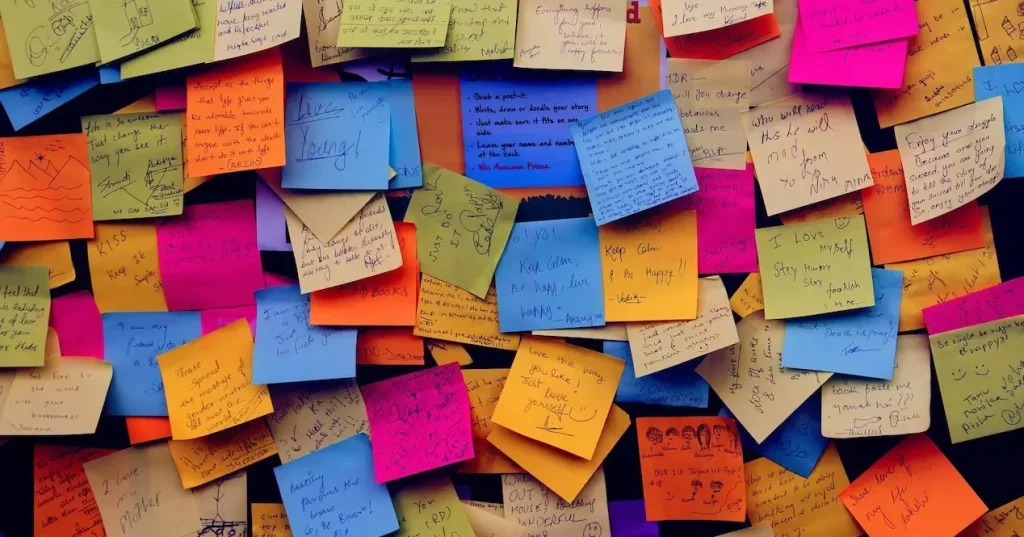- Descarga la aplicación Sticky Widgets de la App Store para añadir notas adhesivas a la pantalla de inicio de tu iPhone.
- Añade el widget pulsando una parte vacía de la pantalla de inicio, seleccionando «Sticky Widgets» y eligiendo un tamaño.
- Personaliza el fondo, la fuente y otros ajustes del widget para crear la estética de nota adhesiva que prefieras.
¿Te encanta cómo puedes anclar notas a tu escritorio en Windows o macOS? Pues también puedes añadirlas a la pantalla de inicio de tu iPhone. Todo lo que necesitas es una aplicación gratuita y el widget adecuado.
Descarga Sticky Widgets de la App Store
Las notas adhesivas son ideales para anotar algo rápidamente y tenerlo siempre a mano. Puedes llevar parte de la misma funcionalidad a la pantalla de inicio de tu iPhone gracias a los widgets que se introdujeron por primera vez en iOS 14.
Para empezar, descarga la aplicación gratuita Sticky Widgets de la App Store. La aplicación imita la experiencia de las notas adhesivas reales. Una vez que añades un widget a la pantalla de inicio de tu iPhone (en tamaño pequeño, mediano o grande), puedes tocarlo para editar el texto. Y haciendo honor a su nombre, la aplicación Sticky Widgets tiene los fondos amarillo y rosa de las notas adhesivas y la fuente del rotulador.
Añadir widgets adhesivos a la pantalla de inicio
Todos los Sticky Widgets se pueden utilizar desde el propio widget. Después de descargar la aplicación, dirígete a la pantalla de inicio de tu iPhone. Mantén pulsada una parte vacía de la pantalla para acceder al modo de edición de la pantalla de inicio.
A continuación, toca «Editar» en la esquina superior izquierda de la pantalla y selecciona «Añadir widget» en el menú que aparece.
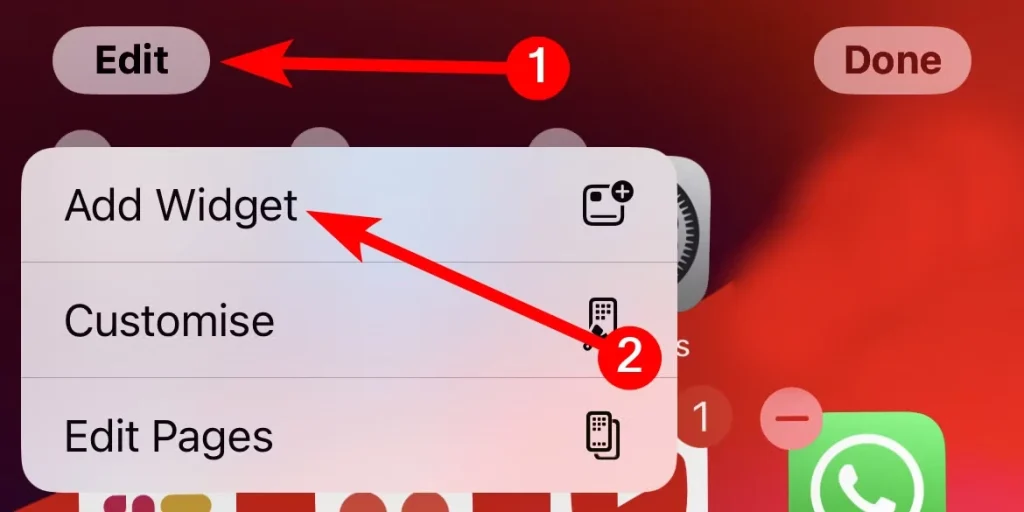
En la lista de aplicaciones, elige la opción «Sticky Widgets».
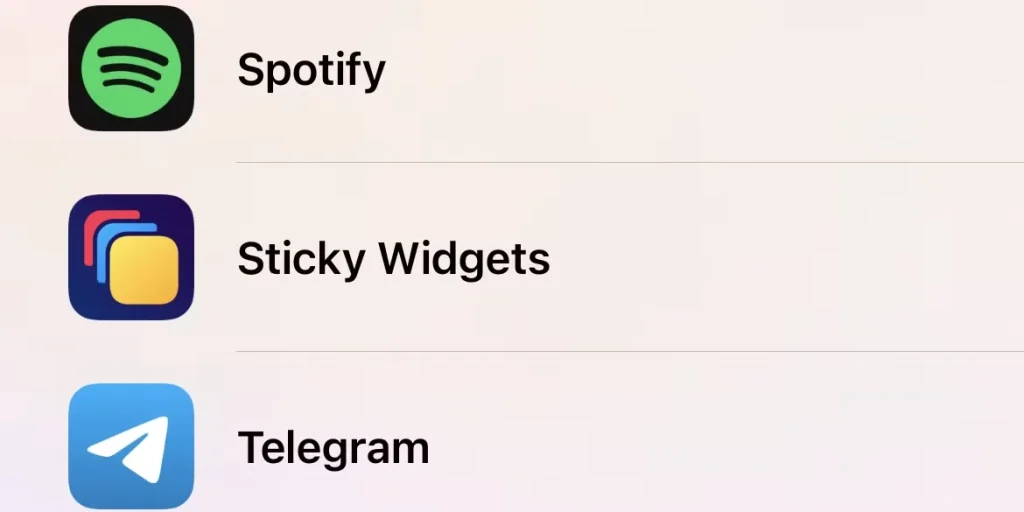
Ahora puedes previsualizar los tres tamaños diferentes de widget (pequeño, mediano y grande). Desliza el dedo a izquierda o derecha para elegir el que quieras. Pulsa el botón «Añadir widget» para colocar un widget en tu pantalla de inicio; en este ejemplo, elegiremos el tamaño mediano.
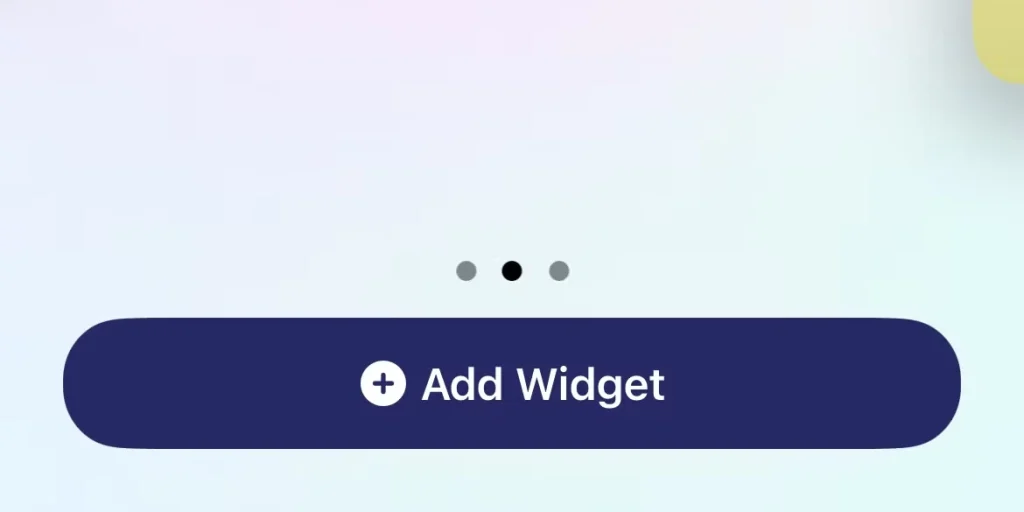
Una vez añadido el widget, pulsa el botón «Listo» en la esquina superior derecha para guardar el diseño del widget.
Puedes seguir estos pasos para añadir cualquier widget a la pantalla de inicio de tu iPhone. Incluso puedes añadir aplicaciones a la pantalla de bloqueo de tu iPhone, incluyendo Sticky Widgets.
Cómo utilizar las aplicaciones de widgets adhesivos
Ahora que has añadido Sticky Widgets a la pantalla de inicio, toca «Nuevo» en el widget para crear una nueva nota.
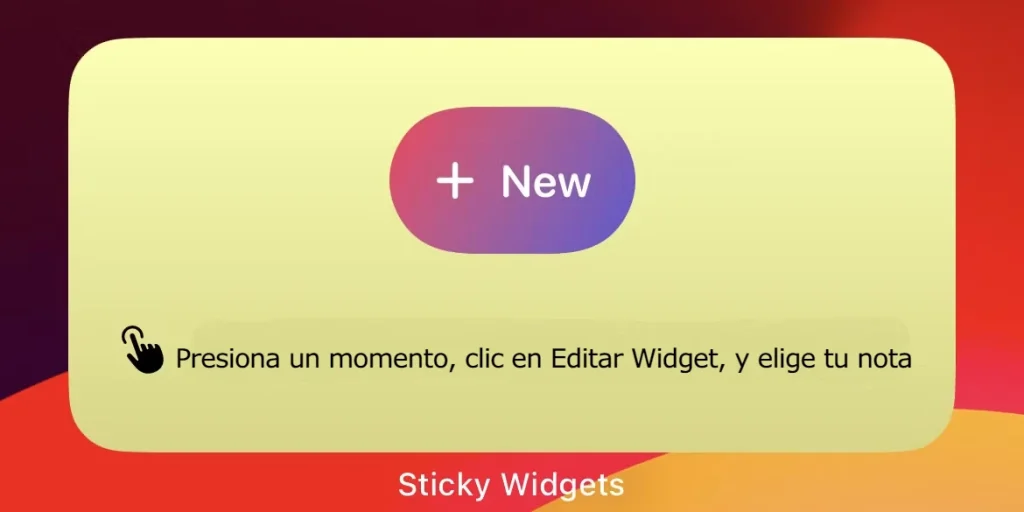
Escribe tu nota y pulsa el botón «Done» para guardarla.
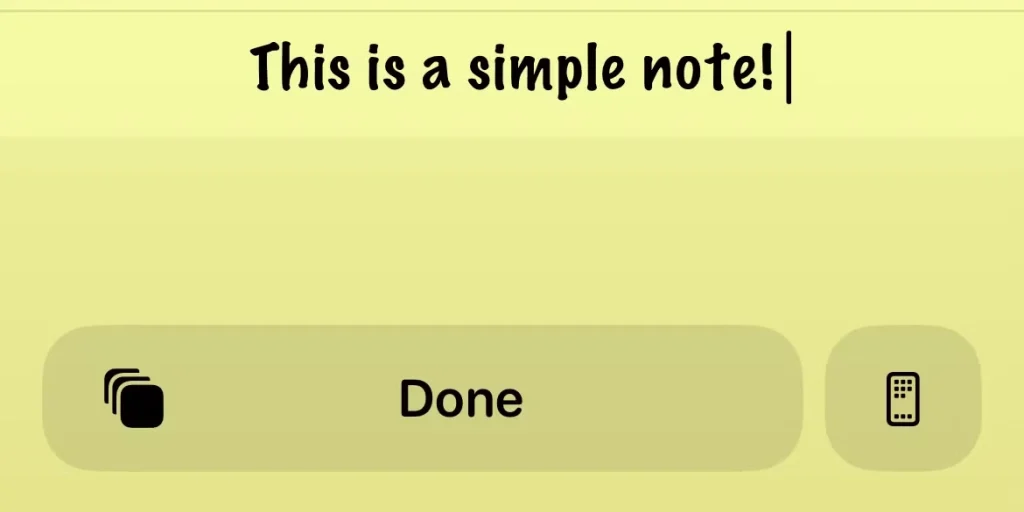
Cuando vuelvas a la pantalla de inicio de tu iPhone, la nota adhesiva no se mostrará inmediatamente. Para mostrarla, mantén pulsado el widget y selecciona «Editar widget» en el menú.
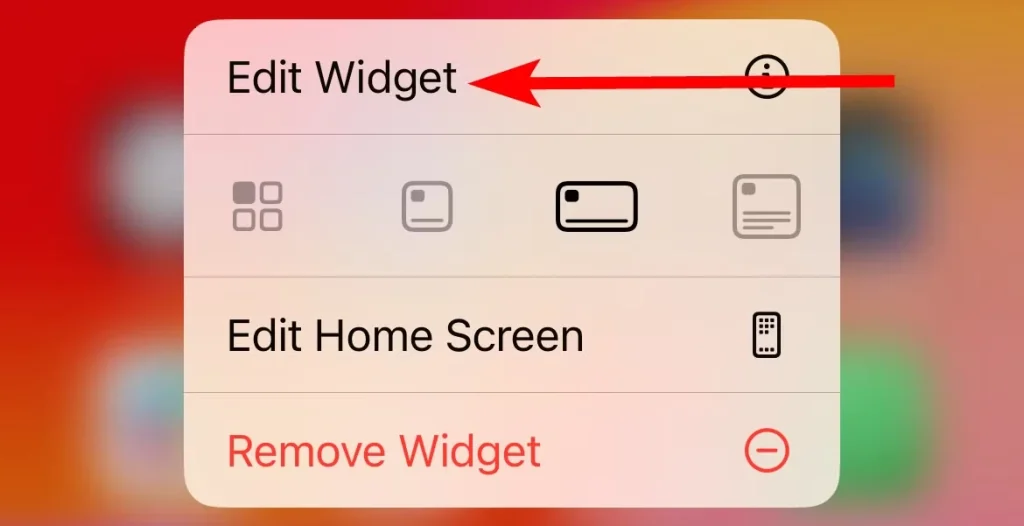
Pulsa «Elegir» junto a la opción Nota en la ventana emergente. Verás una lista de las notas que has creado. Toca la que quieras mostrar en el widget de la pantalla de inicio.
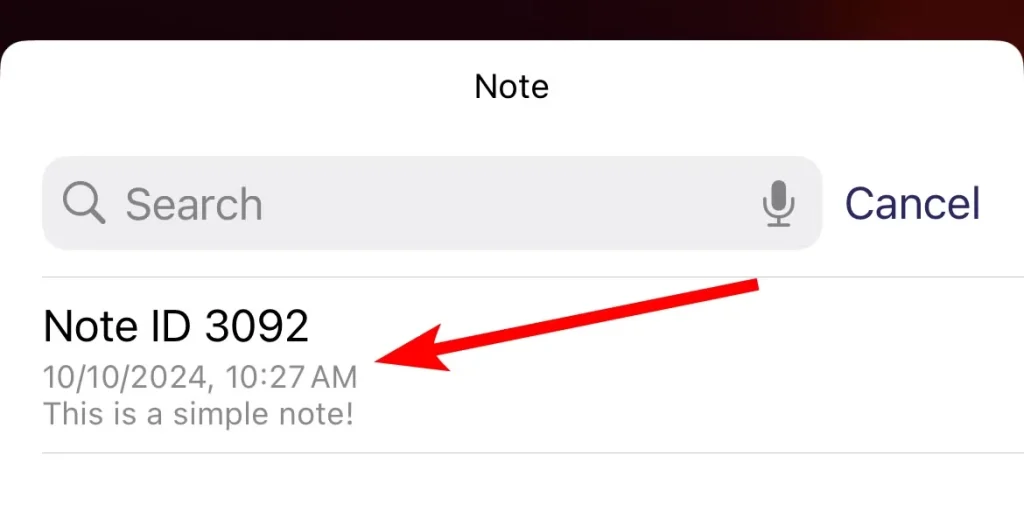
Deberías ver tu nota aparecer en el widget cuando vuelvas a la pantalla de inicio.

Prueba a añadir varias notas creando de nuevo el widget y arrastrándolo sobre la nota existente para crear una pila. Ahora puedes deslizarte hacia arriba y hacia abajo por tus notas.
Ya tienes una nota adhesiva en tu pantalla de inicio. Toca un widget en cualquier momento para eliminar y cambiar el texto que aparece en él. Añade más widgets, también en diferentes tamaños, o ten varias notas adhesivas apiladas una encima de otra.
También hay más opciones de personalización disponibles, como opciones de color ilimitadas, preajustes de estilo y modo oscuro. Sin embargo, debes pagar la suscripción, a partir de $1.49 al mes, para desbloquearlas. Pero si todo lo que quieres son notas adhesivas básicas en tu pantalla de inicio, no hay necesidad de pagar ni un centavo.